Disney Plus auf Mac: Fehlerbehebung & Reparatur
Warum funktioniert mein Disney Plus nicht? Das ist eine Frage, die sich viele Abonnenten dieser Video-Streaming-Plattform stellen. Mit dem Aufkommen der Streaming-Industrie hat sich Disney Plus bei den Nutzern als sehr beliebt erwiesen. Andererseits haben sich einige Mac-Benutzer beschwert: Mein Disney Plus funktioniert nicht. In diesem Artikel sprechen wir über die möglichen Gründe für dieses Problem und über mögliche Lösungen, mit denen Sie das Problem beheben können. Lesen Sie weiter, um mehr zu erfahren.
Teil 1. Warum funktioniert Disney Plus auf meinem Mac nicht?
Warum funktioniert Disney Plus auf meinem Mac nicht? Es könnte an einer langsamen oder instabilen Internetverbindung, DNS-Einstellungen, der Verwendung von VPN oder Proxy, Werbeblockern, beschädigten Browser-Caches und Cookies, Browser-Erweiterungen oder Add-ons oder möglichen Ausfallzeiten der Disney Plus-Server liegen.
1. Langsame Internetverbindung
Einer der Hauptgründe für das Problem "Warum funktioniert Disney Plus nicht?" könnte Ihre langsame oder schlechte Internetverbindung sein. Überprüfen Sie einmal, ob Ihre Internetverbindung funktioniert oder nicht. Wenn Ihre Verbindung nicht ausreicht oder schlecht ist, um Videos zu streamen, müssen Sie das Problem möglicherweise beheben.
2. DNS-Konfiguration
Wie bei vielen anderen Problemen kann das Problem, dass Disney Plus nicht funktioniert, durch eine Änderung des DNS-Servers behoben werden. Normalerweise wird Ihr DNS-Server von dem Router bestimmt, auf dem Ihr Gerät konfiguriert ist. Dieser wird normalerweise von Ihrem ISP (Internet Service Provider) bereitgestellt. Das Problem dabei ist jedoch, dass der DNS-Server im Vergleich zu einigen alternativen Servern normalerweise langsamer ist. Benutzer können ihren DNS-Server einfach auf einen schnellen öffentlichen DNS-Server umstellen.
3. Werbeblocker
Wenn Disney Plus auf dem MacBook nicht funktioniert, kann das Problem auch auftreten, wenn der Benutzer einen Adblocker für sein Gerät verwendet. Schalten Sie daher den Adblocker aus und versuchen Sie erneut, das Video abzuspielen, um zu prüfen, ob das Problem gelöst ist.
4. VPN
Disney Plus empfiehlt, kein VPN zu verwenden. Wenn es auf Ihrem Mac entdeckt wird, kann es nicht mehr funktionieren.
5. Cache und Cookies des Browsers
Wenn Disney Plus auf dem Mac nicht funktioniert, kann dies daran liegen, dass die Plattform für die Bereitstellung des Dienstes und das Laden der Bildschirme Daten zwischenspeichert. Wenn Sie diesen Dienst über einen längeren Zeitraum hinweg nutzen, müssen Sie den Cache regelmäßig leeren. Wenn Sie das nicht tun, kann dieses Problem auftreten.
6. Ausfallzeiten des Disney Plus Servers
Funktioniert Disney Plus nicht? Möglicherweise gibt es ein Problem mit den Servern des Streaming-Dienstes. Prüfen Sie daher, ob die Server des Dienstes in Betrieb sind, bevor Sie eine Lösung versuchen.
Teil 2: Wie behebt man, dass Disney Plus auf dem MacBook nicht funktioniert?
Da Sie nun die möglichen Gründe kennen, warum Disney Plus nicht funktioniert, lassen Sie uns einen Blick auf mögliche Lösungen werfen. Lesen Sie weiter, um mehr zu erfahren.
1. Internet-Geschwindigkeit prüfen
Wenn Sie Probleme mit der Disney Plus Website haben, kann es sein, dass Ihre Internetverbindung nicht richtig funktioniert. Versuchen Sie, Ihren Router, Ihr Modem und Ihren Computer neu zu starten, um zu sehen, ob das Problem dadurch behoben wird. Sie sollten auch die Einstellungen Ihres Routers überprüfen. Manchmal führt eine falsche Einstellung dazu, dass Disney Plus nicht funktioniert. Stellen Sie daher sicher, dass alle diese Einstellungen korrekt sind.
2. DNS-Server in den Netzwerkeinstellungen ändern
Wenn Sie sich fragen, warum Disney Plus auf dem MacBook nicht funktioniert, dann könnte der DNS-Server der Übeltäter sein. Sie können dieses Problem lösen, indem Sie den DNS-Server von Google verwenden. Führen Sie die folgenden Schritte aus, um zu erfahren, wie.
Schritt 1:Gehen Sie auf Ihrem Mac in das Menü Apple >> Systemeinstellungen >> Netzwerk.

- Schritt 2:Wählen Sie den Netzwerkdienst, mit dem Sie verbunden sind, in der Liste aus.
Schritt 3:Klicken Sie anschließend auf Erweitert >> und wechseln Sie auf die Registerkarte DNS.

- Schritt 4:Wenn unten links im Bereich Netzwerk ein Schloss zu sehen ist, tippen Sie darauf, um den Einstellungsbereich zu entsperren.
Schritt 5:Klicken Sie auf die Option Hinzufügen und geben Sie in die erste Zeile 8.8.8.8 und in die zweite Zeile 8.8.4.4 ein.

Schritt 6:Klicken Sie auf OK >> Übernehmen.

3. Deaktivieren Sie Werbeblocker und Browser-Erweiterungen
Das Deaktivieren von Werbeblockern und Erweiterungen kann helfen, dass Disney Plus auf dem Mac nicht funktioniert. Führen Sie die folgenden Schritte aus, um zu erfahren, wie.
- Schritt 1:Gehen Sie zum Dropdown-Menü von Safari >> Einstellungen >> Popup-Fenster.
- Schritt 2:Suchen Sie den Eintrag Disney Plus in der Popup-Liste und stellen Sie sicher, dass die Option Beim Besuch anderer Websites auf Zulassen gesetzt ist.
4. VPN ausschalten
VPNs können auch der Grund dafür sein, dass Disney Plus in Ihrem Webbrowser nicht funktioniert. VPNs schützen Ihre Daten vor bösen Akteuren, indem sie zufällige Änderungen an Ihrer IP-Adresse vornehmen, was zu Unterbrechungen in Ihrem Netzwerk führen kann. Dadurch wird es für Ihr Gerät schwierig, eine stabile Verbindung mit den Servern aufrechtzuerhalten und es treten alle möglichen Probleme auf. Um dies zu beheben, stellen Sie sicher, dass Ihr VPN ausgeschaltet ist, bevor Sie Disney Plus verwenden.
5. Cache und Cookies des Browsers löschen
Browser verwenden temporäre Daten, die von den von Ihnen besuchten Websites erstellt werden, sogenannte Cookies und Caches. Caches und Cookies sammeln sich jedoch häufig an und verursachen, dass Disney Plus auf dem MacBook nicht funktioniert. Wenn Disney Plus auf Ihrem Browser nicht funktioniert, befolgen Sie die folgenden Schritte, um alle beschädigten Dateien zu beseitigen und die Browserdaten zu löschen.
Schritt 1:Klicken Sie in der oberen Menüleiste auf Safari. Klicken Sie auf Einstellungen.

Schritt 2:Klicken Sie auf die Registerkarte Datenschutz und dann auf Website-Daten verwalten.

Schritt 3:Klicken Sie auf Alle entfernen -> Jetzt entfernen.

- Schritt 4:Gehen Sie zum Menü Safari in der oberen Menüleiste. Wählen Sie Beenden, um Safari zu schließen und Ihre Änderungen zu speichern.
6. Disney Plus Server überprüfen
Funktioniert Disney Plus nicht? Serverseitige Probleme können dazu führen, dass die Plattform nicht funktioniert. Wenn Ihr Gerät Disney Plus nicht öffnen kann, sind die Server der Streaming-Plattform wahrscheinlich durch einen ungewöhnlich hohen Datenverkehr überlastet oder werden gerade gewartet. Verschiedene Tools zur Überwachung der Website können helfen, eine Überlastung der Server, Serverausfälle, Ausfallzeiten und andere serverbezogene Probleme zu erkennen. Wenn solche Tools ein Problem melden oder Disney Plus einen der Fehlercodes anzeigt, warten Sie, bis die Server wieder laufen.
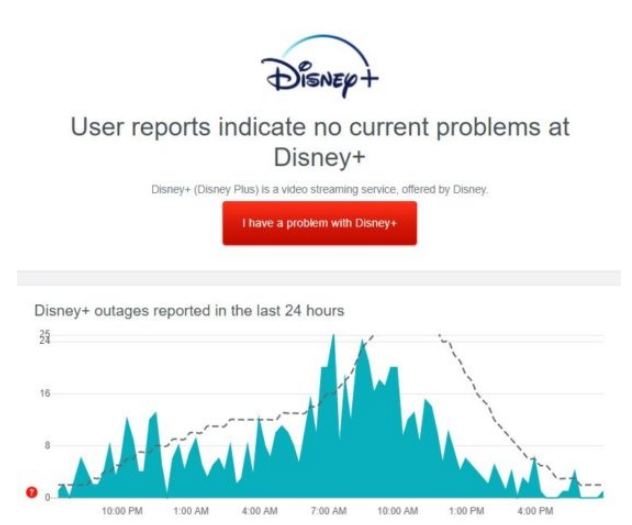
7. Versuchen Sie einen anderen Browser
Wenn Sie weiterhin Probleme haben, versuchen Sie es mit einem anderen Browser oder Gerät. Wenn Sie einen anderen Browser verwenden, stellen Sie sicher, dass er von Disney Plus unterstützt wird. Disney Plus unterstützt die folgenden Browser:
- Internet Explorer (ab Version 11)
- Chrome (Version 68+)
- Safari (Version 10.1+)
Teil 3. Wie laden Sie Ihre Lieblingsfilme für eine reibungslose Offline-Wiedergabe auf den Mac herunter?
Auch wenn es keine offizielle Möglichkeit gibt, Filme von Disney Plus, Netflix, YouTueb usw. auf den Mac herunterzuladen, können Benutzer einen zuverlässigen Video-Downloader verwenden, um Videos für eine reibungslose Offline-Wiedergabe auf dem Mac herunterzuladen. Der beste von allen ist HitPaw Video Converter, da er über ausgezeichnete Download-Fähigkeiten und hohe Effizienz verfügt. HitPaw ist der beste Video-Downloader für Mac und Windows-Computer.
- Laden Sie Videos im kompatiblen Format direkt herunter, um sie auf jedem Gerät abzuspielen.
- Behalten Sie die Untertitel und Tonspuren des Films in verschiedenen Sprachen bei.
- Laden Sie TV-Sendungen und Filme mit hoher Auflösung (bis zu 8K) herunter.
- Mit der Batch-Download-Funktion können Sie eine ganze Staffel einer Serie mit einem Klick herunterladen.
- Arbeiten Sie mit 120-facher Geschwindigkeit, um die Downloadzeit zu verkürzen.
Schritt 1:Laden Sie HitPaw Video Converter herunter, installieren und starten Sie es. Klicken Sie auf dem Startbildschirm auf die Registerkarte Download. Öffnen Sie die Streaming-Plattform und kopieren Sie die URL des Films, den Sie herunterladen möchten.

Schritt 2:Gehen Sie auf die Registerkarte Download und tippen Sie auf die Option URL einfügen, um den Link automatisch einzufügen.

Schritt 3:Als Nächstes analysiert HitPaw den Link und zeigt Informationen zu Video und Audio an. Mit HitPaw können Sie Videos in bis zu 8K-Auflösung herunterladen.

Schritt 4:Tippen Sie auf die Option Herunterladen, um mit dem Herunterladen des Videos zu beginnen. Das heruntergeladene Video können Sie über die Registerkarte Fertig abrufen.

Teil 4. Häufig gestellte Fragen zu Disney Plus auf dem MacBook
F1: Kann ich mit meinem MacBook auf Disney Plus zugreifen?
A1: Ja, Sie können Disney Plus auf Ihrem MacBook über Safari, Google Chrome oder Mozilla Firefox aufrufen.
F2: Unterstützt Safari 4K Disney Plus?
A2: Ja! Safari unterstützt 4K Disney Plus-Videos, sofern die Videos in 4K-Qualität vorliegen.
F3: Kann ich Disney Plus-Inhalte auf mein MacBook herunterladen?
A3:Disney Plus bietet keine offizielle Download-Option für Inhalte auf MacBooks oder anderen Computern an. Sie können jedoch Disney Plus-Inhalte über die offizielle Disney Plus-App auf mobile Geräte wie Smartphones und Tablets herunterladen. Mit dieser Funktion können Sie Filme und Serien herunterladen, um sie auf unterstützten Geräten offline anzusehen.
F4: Warum ist Disney Plus auf meinem MacBook leer?
A4: Der leere Bildschirm auf Disney Plus kann durch Faktoren wie eine langsame oder unzuverlässige Internetverbindung, DNS-Einstellungen, die Verwendung von VPNs oder Proxys, Werbeblocker, beschädigte Browser-Caches und Cookies, Browser-Erweiterungen oder Add-Ons oder mögliche Ausfallzeiten der Disney Plus-Server verursacht werden.
Fazit
Alles in allem haben wir uns gerade verschiedene Gründe und mögliche Lösungen angesehen, warum Disney Plus nicht funktioniert. Außerdem haben wir uns den HitPaw Video Converter angesehen, mit dem Sie Videos mit hoher Effizienz für die Offline-Wiedergabe auf Ihrem Mac herunterladen können.

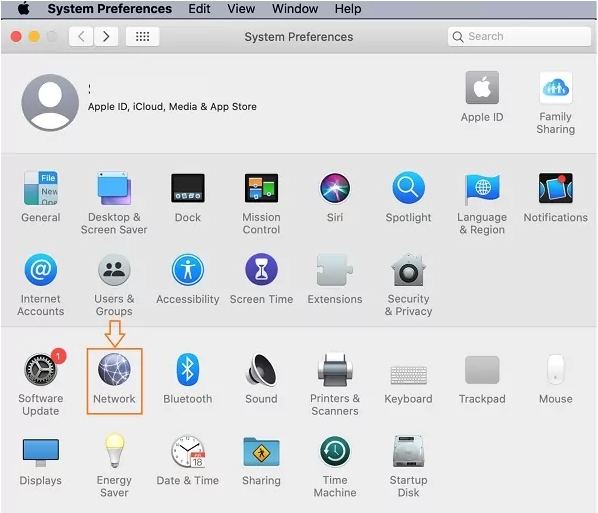
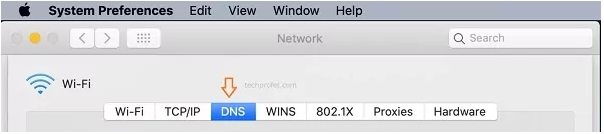
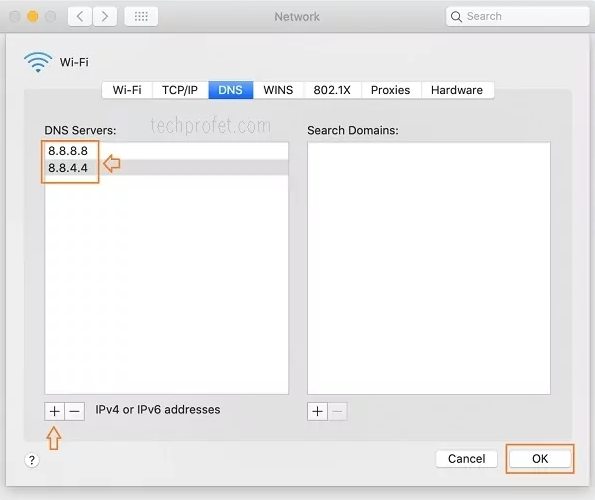
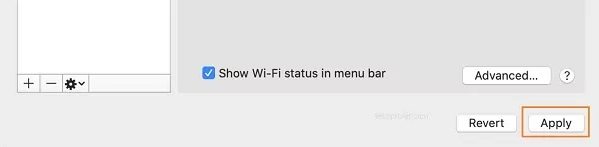
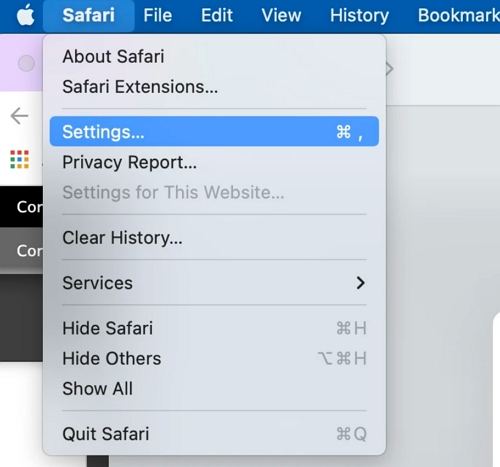
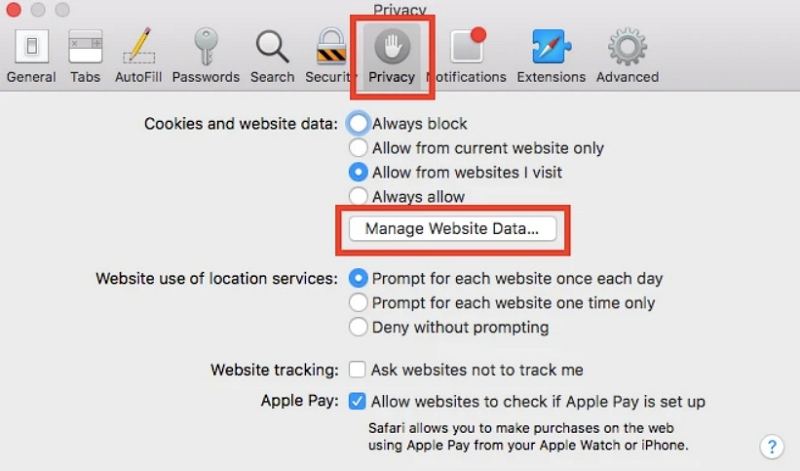
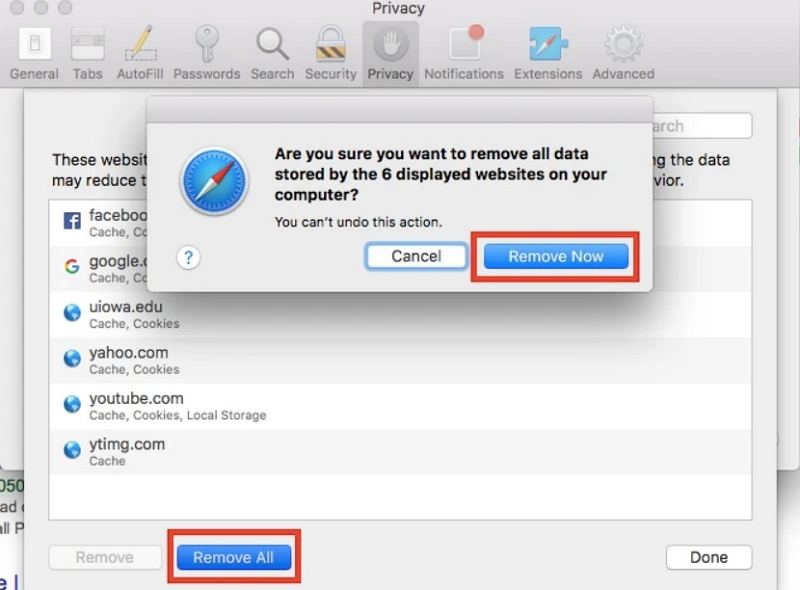









 HitPaw Watermark Remover
HitPaw Watermark Remover  HitPaw Video Object Remover
HitPaw Video Object Remover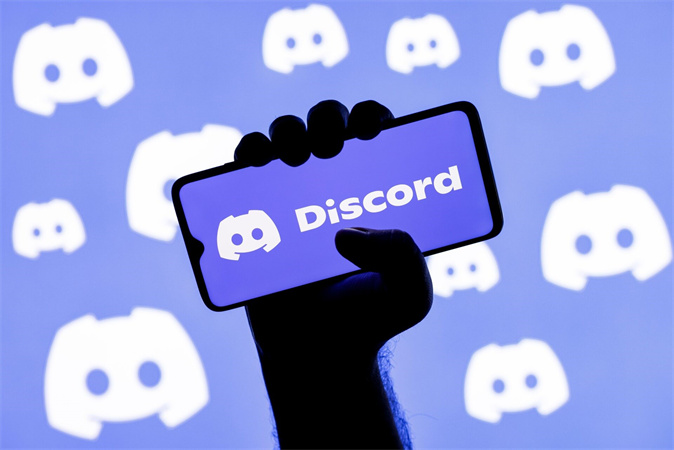

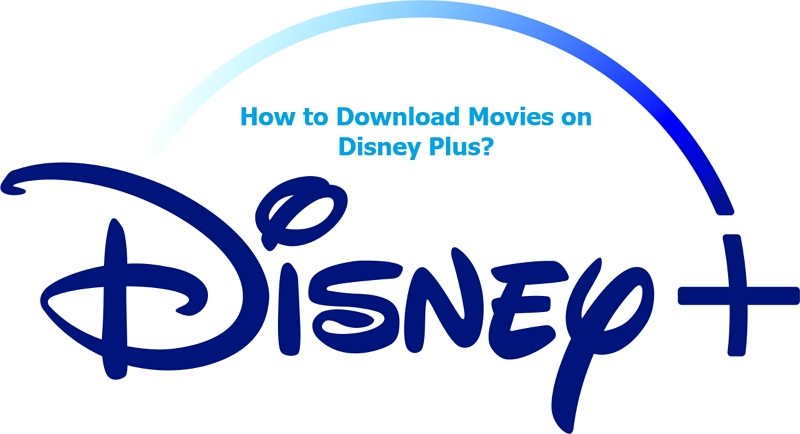

Teile diesen Artikel:
Wählen Sie die Produktbewertung:
Joshua Hill
Chefredakteur
Ich bin seit über fünf Jahren als Freiberufler tätig. Es ist immer beeindruckend Wenn ich Neues entdecke Dinge und die neuesten Erkenntnisse, das beeindruckt mich immer wieder. Ich denke, das Leben ist grenzenlos.
Alle Artikel anzeigenKommentar hinterlassen
Erstellen Sie Ihre Rezension für HitPaw-Artikel